hoe te controleren welke Debian-versie draait u
welke Debian-versie draait u? U hebt het antwoord nodig in situaties zoals wanneer u op zoek bent naar een software die alleen beschikbaar is voor bepaalde Debian-versie.
Debian-versie kennen is in veel situaties nuttig. Hier is hoe het te doen.
hoe Debian-versie controleren?
de eenvoudigste manier om Debian-versie te controleren is met het commando lsb_release:
lsb_release -ahier is de output:
pi@raspberrypi:~ $ lsb_release -aNo LSB modules are available.Distributor ID:RaspbianDescription:Raspbian GNU/Linux 10 (buster)Release:10Codename:busterIk draai Raspbian OS dat is Debian aangepast voor Raspberry Pi. Zoals je kunt zien, Run ik Debian 10 Buster hier.
de lsb_release is mijn favoriete commando omdat het gebruikt kan worden om de versie van de meeste Linux distributie te controleren (zo niet alle). U kunt het bijvoorbeeld ook gebruiken om de CentOS-versie te controleren.
maar dat is niet de enige manier. Er zijn andere commando ‘ s om Debian versie te vinden in Linux terminal.
andere methoden om Debian versie
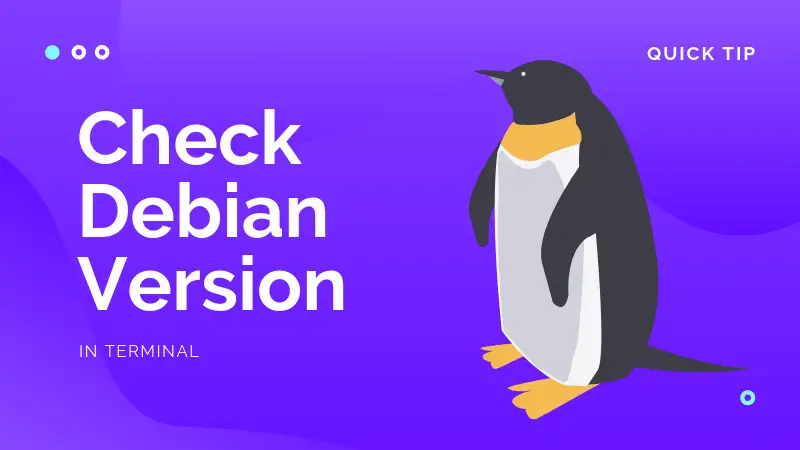
herinnert u zich de Linux directory structuur? De / etc directory bevat de core configuratie bestanden en je kunt ze gebruiken om veel nuttige informatie over je systeem te vinden, inclusief het distributie versienummer.
hier zijn twee manieren om dat te doen:
pi@raspberrypi:~ $ cat /etc/issueRaspbian GNU/Linux 10 \n \lde bovenstaande opdrachtuitvoer laat zien dat ik Raspbian GNU Linux 10. Als de manier waarop deze uitvoer wordt gepresenteerd u niet bevalt, kunt u deze methode gebruiken om alleen het versienummer van Debian te verkrijgen.
pi@raspberrypi:~ $ cat /etc/debian_version 10.0maar deze mist andere cruciale informatie. Dit is de reden waarom raden het lezen van de speciale bestand voor dit doel:
cat /etc/os-releasede uitvoer toont u een aantal informatie zoals Versie umber, de codenaam en de projectgerelateerde URL ‘ s.
pi@raspberrypi:~ $ cat /etc/os-release PRETTY_NAME="Raspbian GNU/Linux 10 (buster)"NAME="Raspbian GNU/Linux"VERSION_ID="10"VERSION="10 (buster)"VERSION_CODENAME=busterID=raspbianID_LIKE=debianHOME_URL="http://www.raspbian.org/"SUPPORT_URL="http://www.raspbian.org/RaspbianForums"BUG_REPORT_URL="http://www.raspbian.org/RaspbianBugs"een andere evergreen manier is het gebruik van systemd Commando hostnamectl. Het wordt voornamelijk gebruikt voor het beheren van de hostnaam, maar u kunt het ook gebruiken om de Debian-versie samen met de kernelversie te krijgen.
hostnamectlu kunt de Debian-versie zien onder de regel van het besturingssysteem.
pi@raspberrypi:~ $ hostnamectl Static hostname: raspberrypi Icon name: computer Machine ID: 0035faf761f945b8923fc7d54632a941 Boot ID: 6de8d489b3a24b6996bd08c9992a6de3 Operating System: Raspbian GNU/Linux 10 (buster) Kernel: Linux 4.19.29-v7l+ Architecture: arm